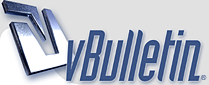
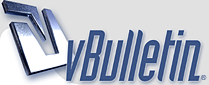 |
.: Eliminar particiones MBR o GPT al hacer Downgrade de Windows 8 a 7 :.
En definitivo, esto de quitar Windows 8 se ha vuelto una odisea, pero bueno, ahora ocurre que en algunos equipos como los Samsung y otros de HP, los discos duros incorporan particiones de MSR o de tipo GPT que no se pueden eliminar a través del disco de instalación de Windows y que si se dejan hacen que la instalación al final termine con un error, entonces, ahora nos toca explicar que ocurre y como solucionarlo. http://i.imgur.com/Apd4x.png MBR En algunos modelos de computadoras con Windows 8 el disco duro esta formateado con el sistema de particiones de UEFI, que es diferente al clásico MBR (Master Boot Record) de Windows 7, así que lo primero sera explicar un poco las diferencias, el sistema de particiones de Windows 7 se ve como sigue: En donde la partición activa (la que se encarga del arranque) es una partición independiente denominada partición de sistema (área verde de la imagen anterior) y el sistema operativo se coloca en la partición principal. http://i.imgur.com/Apd4x.png UEFI En un equipo con UEFI (Unified Extensible Firmware Interface) el disco duro se puede formatear de la siguiente forma: Como vemos sigue existiendo la partición activa, que es la que se encarga del arranca (típicamente de 300Mb), y la partición principal que es donde se instala el sistema operativo, pero vemos una partición MSR (Microsoft Reserved Partición), la cual posee la tabla de particiones GPT del disco.
http://i.imgur.com/Apd4x.png Cambiando de GPT a MBR El problema es que un disco duro no puede tener particiones de ambos tipos, por lo que hay que buscar la forma de eliminarlas, pero el administrador de discos y el instalador de Windows no las eliminan, así que recurriremos a lo siguiente: http://i.imgur.com/UH94F.png Comience el proceso normal de instalación hasta llegar a la pantalla donde modificamos las particiones. |
|
Excelente dato, en verdad cuando entenderan las marcas que hagan lo que hagan no podran contra la inteligencia colectiva :D
|
me sirvio mucho la tuto, muy didactica!, pero me quedo una duda, una vez hecho el clean all, como se que ya termino? por que se queda en esto
http://imageshack.com/a/img541/5829/5tj6.jpg :D saludos y de nuevo gracias |
nunca lo use dentro de win8 ese comando, siempre lo hize con el instaldor de windows7 cuando llega al punto de borrar y crear las particiones nuevamente.
se abra aplicado el comando clean all cuando el guion bajo desaparesca y pases nuevamente al comando Diskpart |
Cabe mencionar tambien que para hacer una instalacion dual boot de win8/8.1 junto a algun s.o. gnu/linux, las particiones deben de ser gpt para que se pueda realizar la instalacion de gnu/linux correctamente.
|
Cita:
Gracias por el alcance Esperamos tu paso a paso para asegurar este tópico... Saludos Cordiales |
Cita:
|
Eliminar particiones MBR o GPT al hacer Downgrade de Windows 8 a 7
Cita:
Ahora, si lo que deseas es saber cuánto tiempo conlleva el comando "clean all", te comento que para una Notebook con micro I3 y un disco de 750GB, me insumió 3 horas. Un abrazo para todo el foro! Gustavo |
Duración del comando "clean all" en una laptop Lenovo G405, 1 hr 50 min...
|
| La franja horaria es GMT -4. Ahora son las 12:02. |
Desarrollado por: vBulletin® Versión 3.8.1
Derechos de Autor ©2000 - 2024, Jelsoft Enterprises Ltd.
Ad Management by RedTyger